- Додавање вашег јединственог икону дизајнира до десктоп је одличан начин прилагођавања Виндовс 10.
- Овај чланак даје смернице за самостално дизајнирање десктопиконе са Боја 3Д.
- Наше Одељак Графика и дизајн укључује мноштво водича за софтвер за графички дизајн.
- Не тражите даље од нашег Хов-То Хуб за многе друге Виндовс 10 софтверски водичи.

Овај софтвер ће одржавати и покретати управљачке програме, чиме ће се заштитити од уобичајених рачунарских грешака и квара хардвера. Проверите све своје управљачке програме у 3 једноставна корака:
- Преузмите ДриверФик (верификована датотека за преузимање).
- Кликните Покрените скенирање да бисте пронашли све проблематичне управљачке програме.
- Кликните Ажурирај управљачке програме да бисте добили нове верзије и избегли кварове у систему.
- ДриверФик је преузео 0 читаоци овог месеца.
Виндовс 10 приказује пречице на радној површини помоћу иконе, који су велики аспект тема платформе.
Ако желите да Виндовс мало преуредите, прилагодите
иконе на радној површини је добар начин за то. Можете да креирате сопствене прилагођене иконе за пречице на радној површини.Све што ће вам требати да бисте поставили сопствене иконе је једна уметничка (или графичка) апликација за дизајн.
Виндовс 10 укључује апликације Паинт и Паинт 3Д дизајн. Можете да поставите нове иконе са било којим софтвером. Међутим, Обоји 3Д је боље опремљени пакет јер омогућава корисницима да додају 3Д облике и налепнице на своје иконе.
Како направити прилагођену икону у оперативном систему Виндовс 10?
1. Направите икону помоћу Паинт 3Д
Поставите платно
- Прво кликните на Почетак дугме.
- Кликните Паинт 3Д на индексу софтвера у менију Старт.
- Кликните Нова у Обоји 3Д.
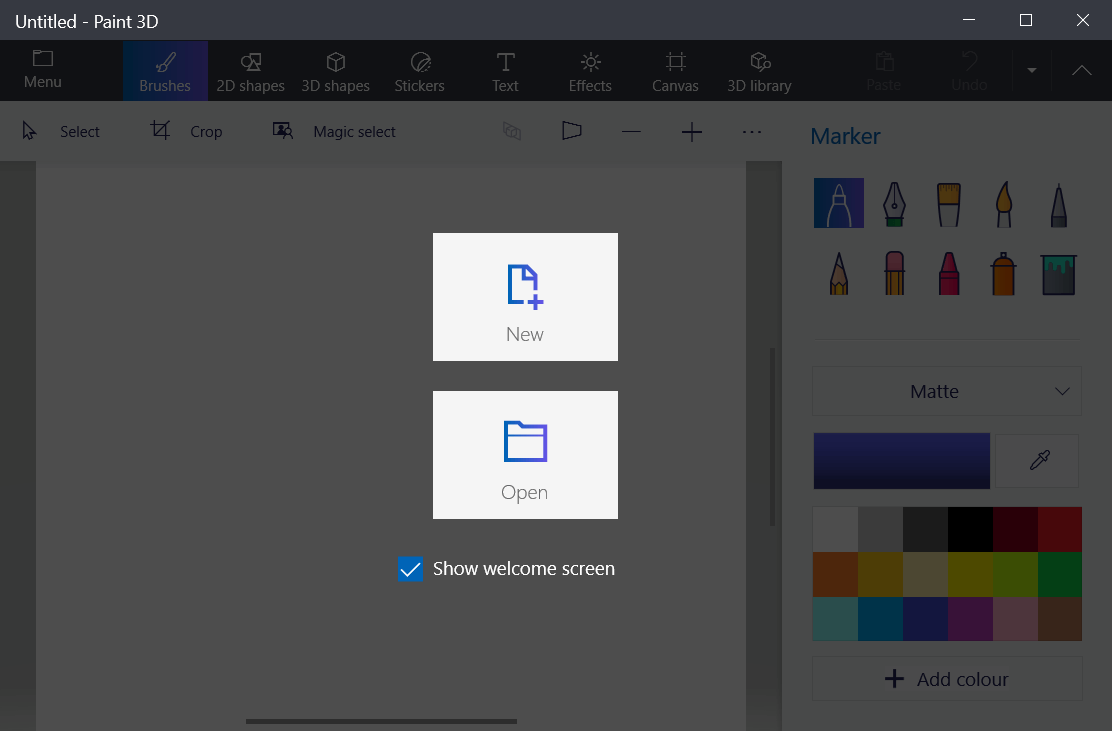
- Изаберите Цанвас да бисте отворили опције приказане директно испод.

- Ентер 32 у оба оквира Ширина висине да бисте смањили величину платна на 32 к 32.
- Окрените точкић миша да бисте га увећали и проширите платно.

- Укључите Прозирно платно опција на.
Дизајнирајте икону
- Можете да нацртате слику на платну иконе избором Четке. Мораћете да изаберете Маркер или Пикел Пен пондерирањем од 1 пк.
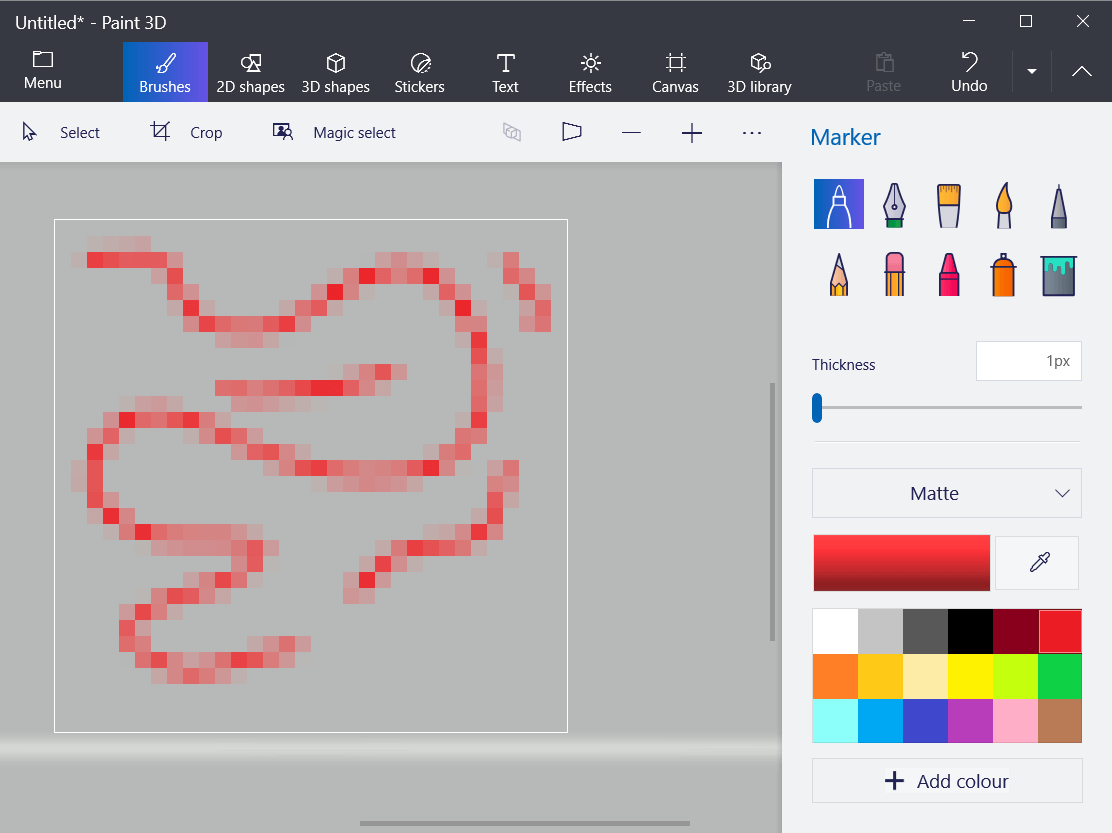
- Да бисте додали линије и дводимензионалне облике, изаберите картицу 2Д облици. Затим тамо одаберите опцију линије, кривине или облика.
- Картица 3Д облици Паинт 3Д укључује разне опције за додавање тродимензионалних облика и модела вашој икони. Кликните 3Д облици да бисте отворили ту картицу.

- Изаберите опцију 3Д објекта или модела на бочној траци. Затим задржите леви тастер миша и превуците курсор удесно да бисте проширили изабрани облик тако да стане на платно ваше иконе.
- Кликните облик на платну да бисте отворили његове опције ротације као на снимку директно испод.
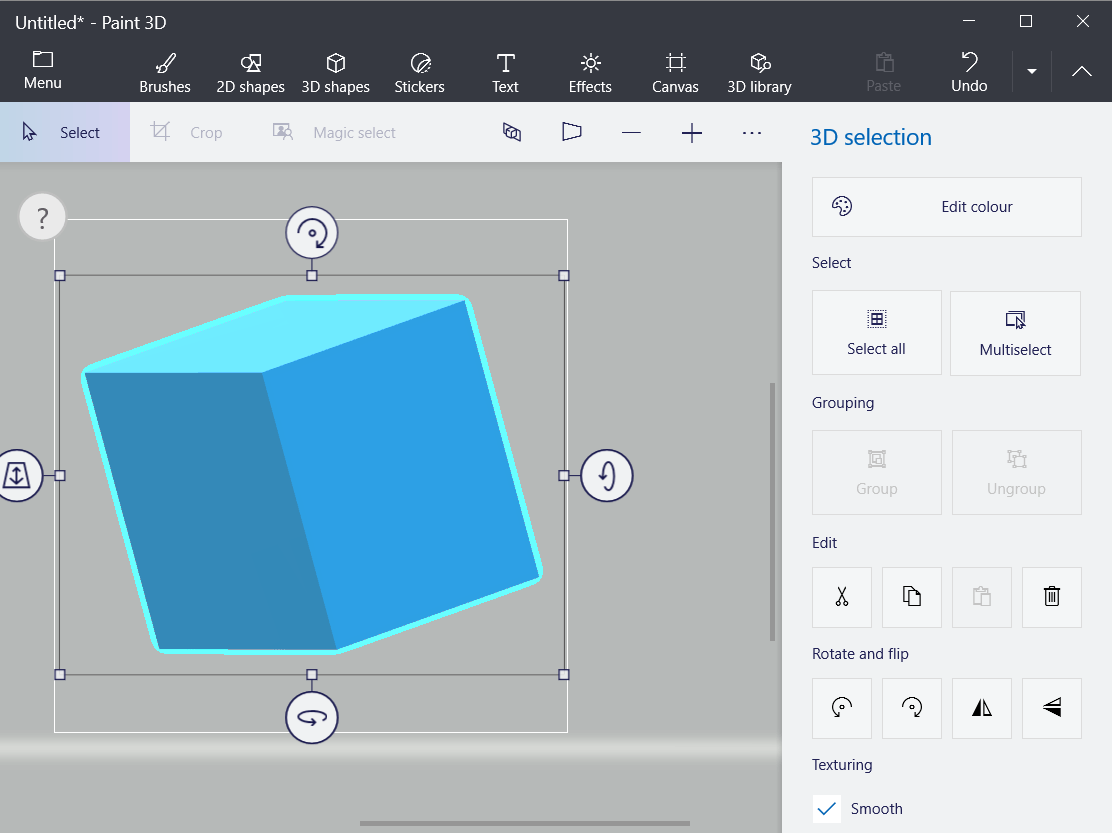
Прилагодите своју икону налепницама
- Паинт 3Д такође укључује релативно малу колекцију налепница које можете користити за иконе. Кликните картицу Налепнице.
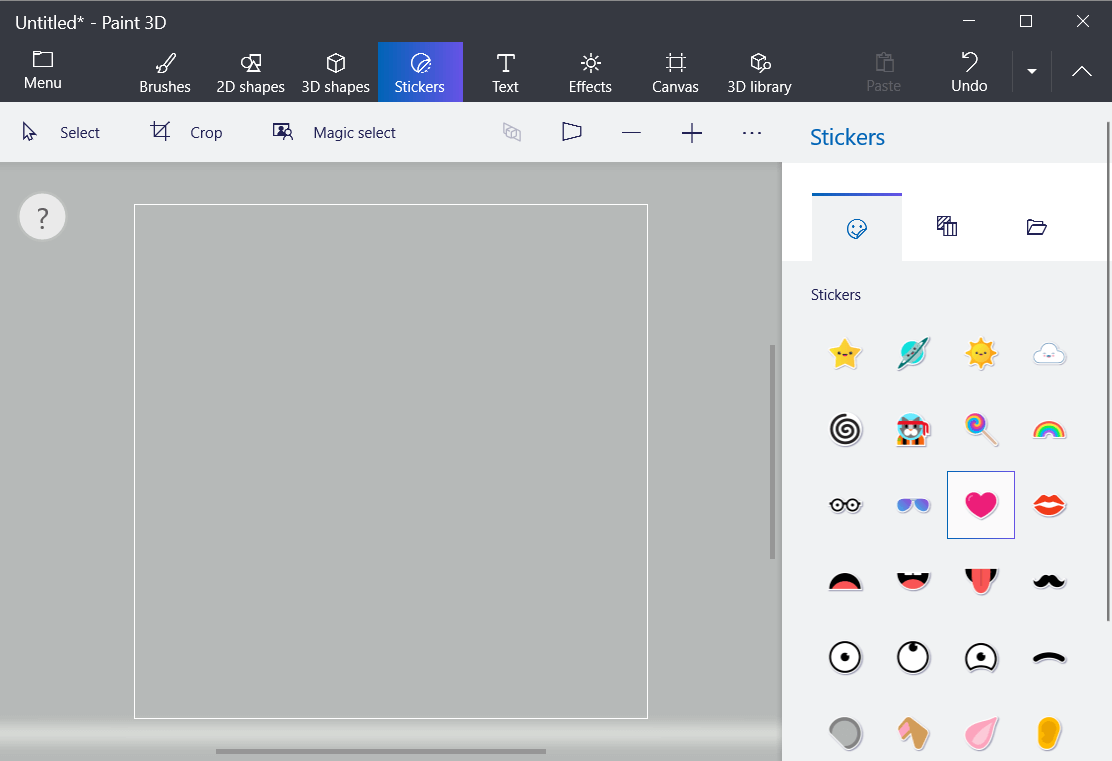
- Изаберите налепницу за икону.
- Кликните изван подручја платна иконе на левој страни прозора да бисте додали изабрану налепницу.
- Кликните левим тастером миша на горњи десни угао налепнице и превуците миш лево да бисте слику смањили тако да стане на платно.
- Изаберите слику и држите тастер миша да бисте је превукли на платно.
- притисните Направите 3Д дугме за примену 3Д ефекта. Налепницу можете ротирати приближно исто као 3Д облици.
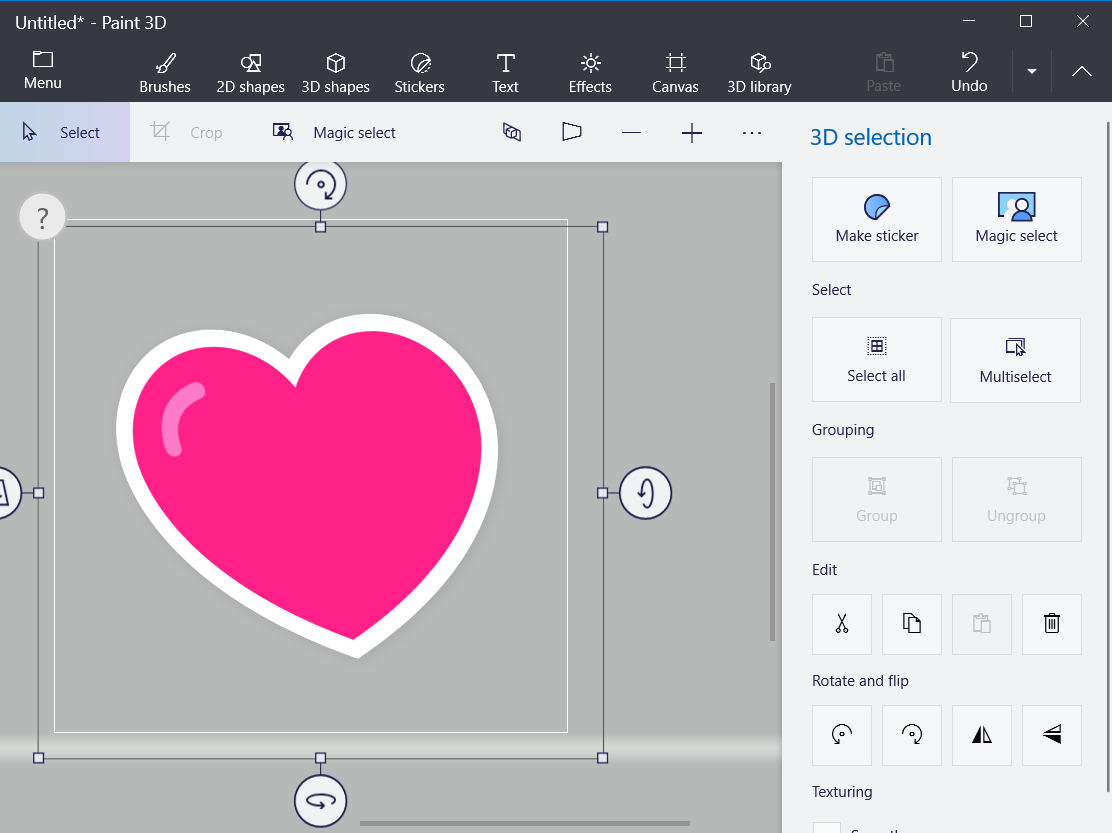
- Можете кликнути Прилагођене налепнице > Додајте налепнице да бисте изабрали преузете исјечке за иконе.
Прилагодите своју икону 3Д објектима
- Паинт 3Д такође има колекцију 3Д слика које можете додати својим иконама. Кликните на 3Д библиотеку да бисте прегледали различите категорије слика.
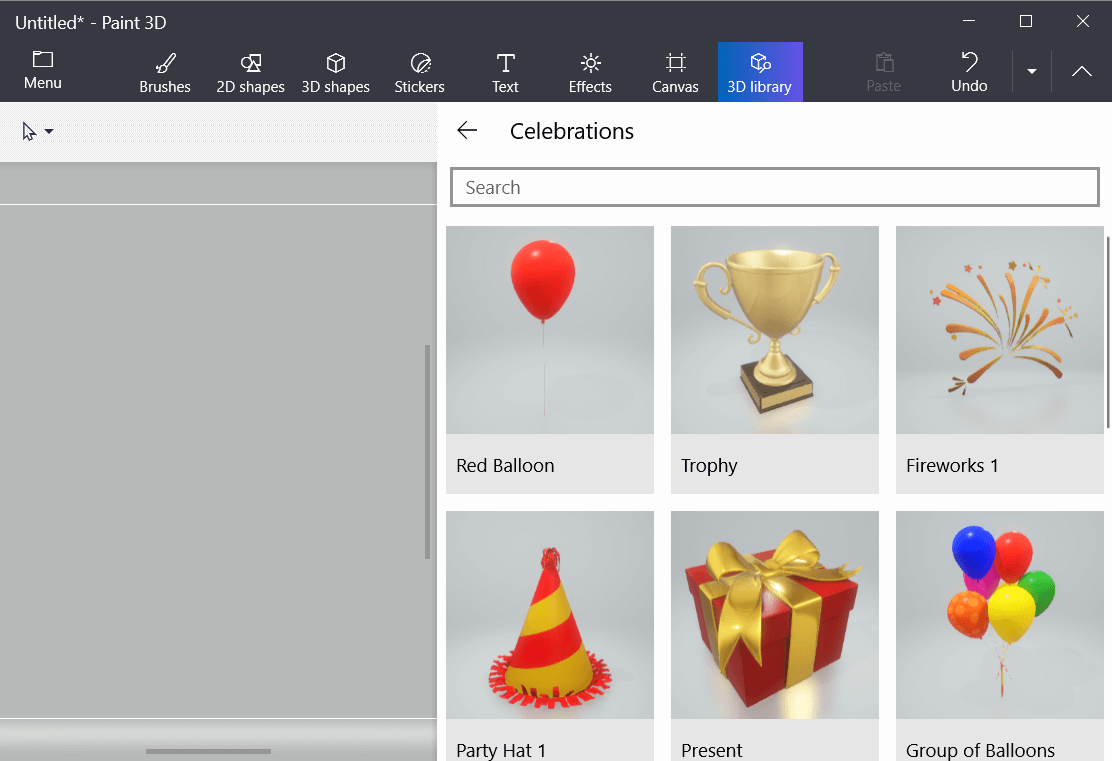
- Кликните на слику да бисте је додали на своје платно.
- Вероватно ћете требати увелико смањити одабрану слику како би се уклопила у платно ваше иконе. Да бисте смањили слику, кликните њен горњи десни угао, држите леви тастер миша и повуците курсор улево.
Сачувајте дизајн иконе као слику
- Када завршите са дизајнирањем иконе, кликните Мени > Сачувај као > Слика.
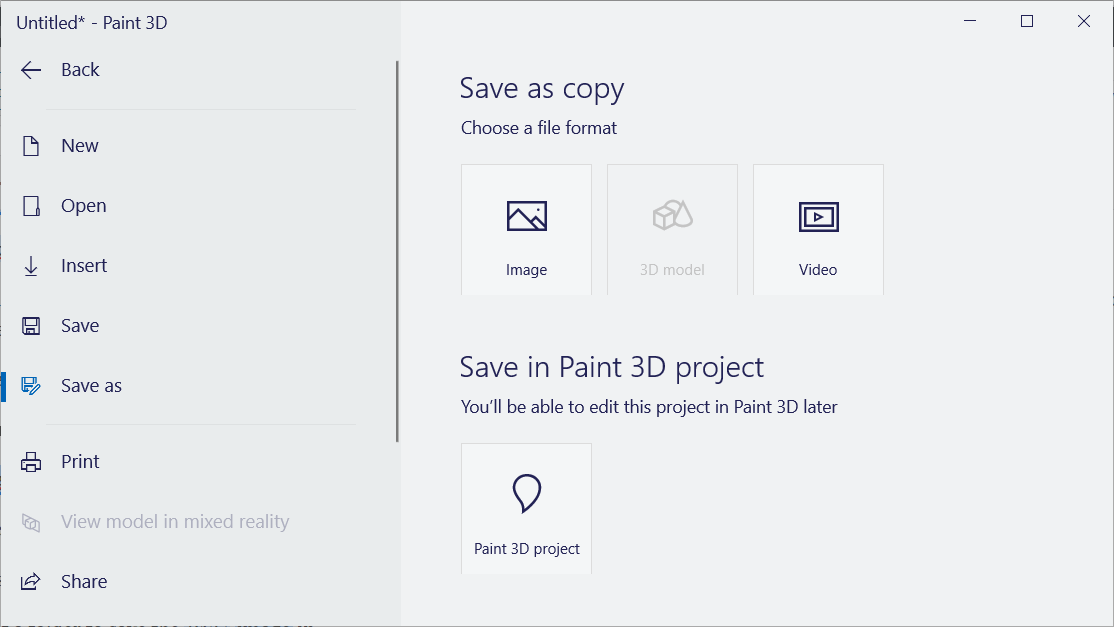
- Ако сте на икону додали 3Д модел, отвориће се преглед слике као на снимку директно испод. Изаберите ПНГ на Сачувај као тип мени.

- притисните сачувати дугме.
- Изаберите фасциклу у коју ћете сачувати ПНГ слику.
- Изаберите 2Д - ПНГ као формат датотеке.
- Унесите наслов слике и кликните на сачувати опција.
Желите да поједноставите поступак стварања икона? Погледајте наш најбољи водич за софтвер за прављење икона
2. Како да претворим ЈПЕГ у икону у оперативном систему Виндовс 10?
- Датотеке ПНГ, ЈПЕГ и ЈПГ можете претворити у иконе на веб локацији Онлине-Цонверт. Дакле, отворите ту веб страницу Конвертовање слика на мрежи страницу у прегледачу.
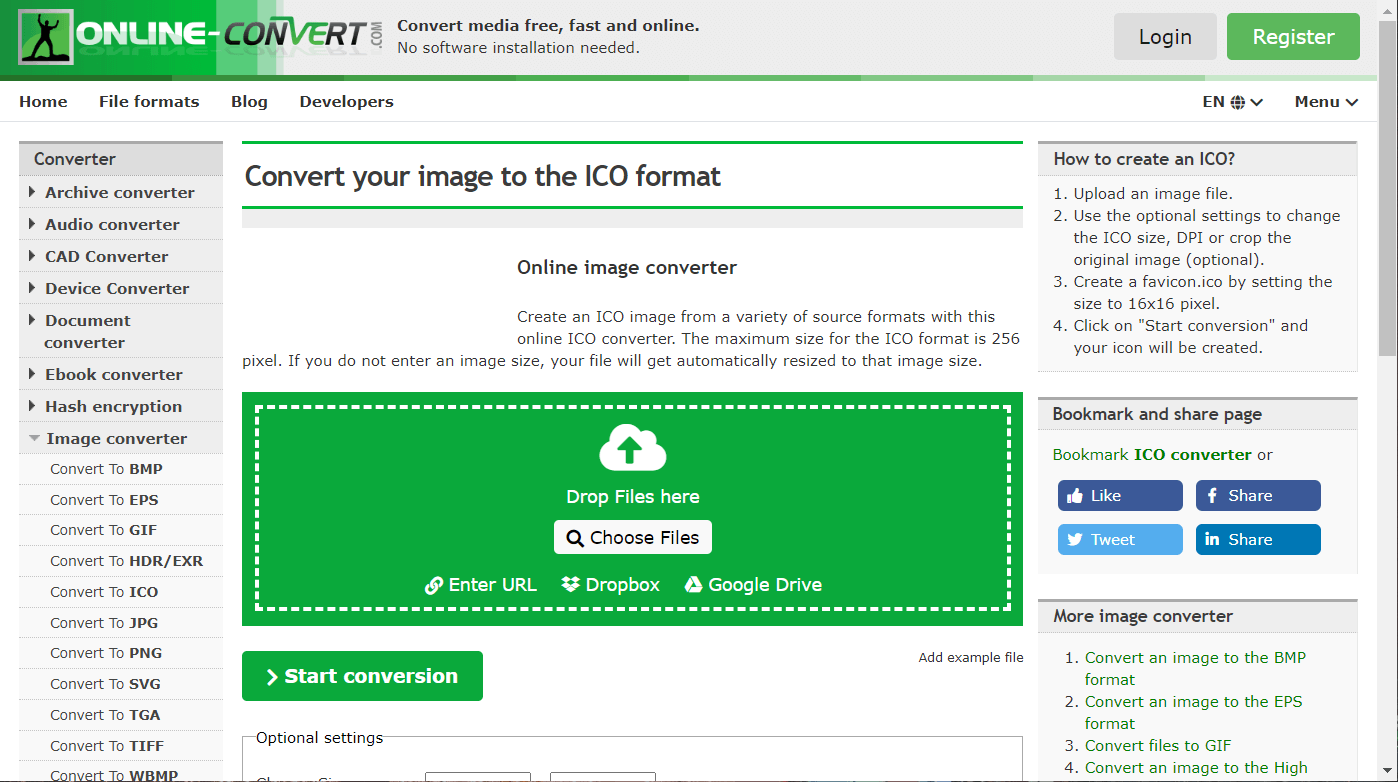
- Кликните Изаберите датотеке да бисте изабрали икону ПНГ коју сте поставили у програму Паинт 3Д.
- притисните Започните конверзију дугме.
- Затим кликните на Преузимање дугме.
3. Како додати нове иконе на радну површину
- Сада можете да додате нову икону на радну површину Виндовс 10. Да бисте то урадили, кликните десним тастером миша на икону пречице која је већ на радној површини и изаберите Својства.
- Изаберите картицу Прилагоди у прозору који се отвори.
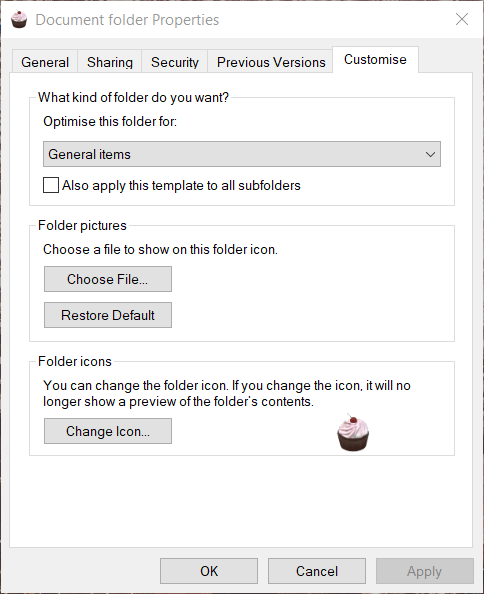
- притисните Промени икону дугме.
- Кликните Прегледајте дугме на прозору Промени икону.
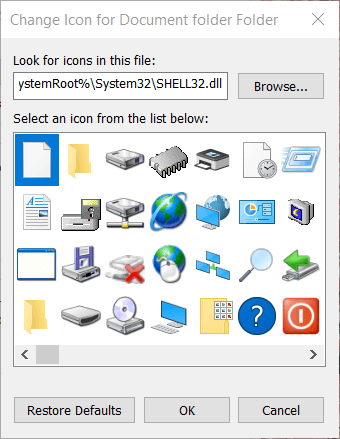
- Затим одаберите своју ИЦО датотеку у фасцикли у коју је преузета.
- Кликните Отвори дугме.
- Кликните У реду у прозору Промени икону.
- На крају, одаберите Применити опција.
- Кликните У реду да изађете из прозора.
- Сада ће ваша прилагођена икона заменити оригиналну на радној површини. Икона срца у доњем снимку постављена је помоћу Паинт 3Д.
Дакле, на тај начин можете да поставите сопствене прилагођене иконе са Паинт 3Д.
Такође можете дизајнирати сопствене скупове икона помоћу бројног софтвера за израду икона.
Наше водич за израду икона пружа детаље о најбољем софтверу за прављење икона у систему Виндовс 10.

![Дођите да конфигуришете ВПН за Виндовс 10 [Гуида 2023]](/f/e61d751db61cda87570db68ddcae89b4.png?width=300&height=460)
